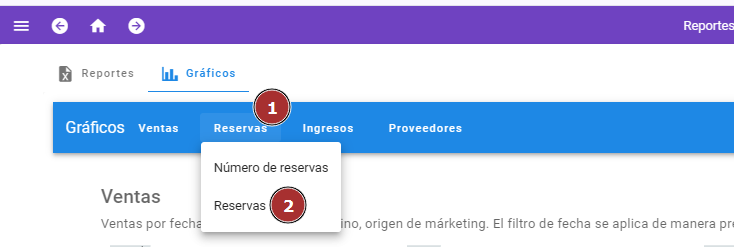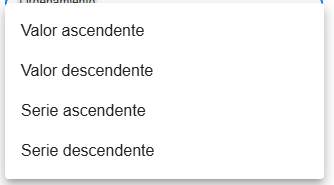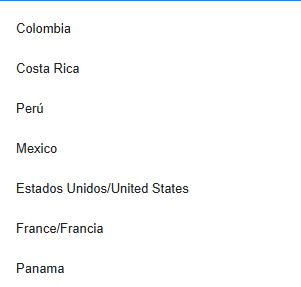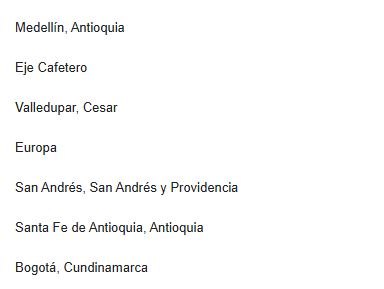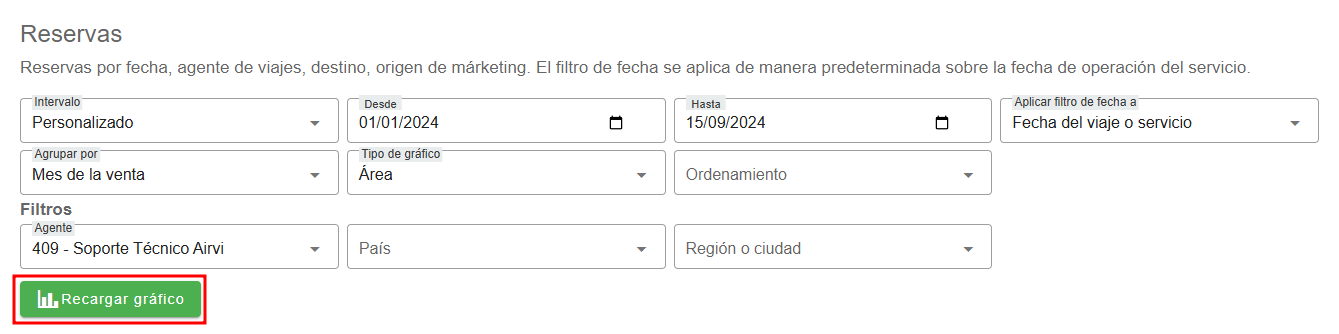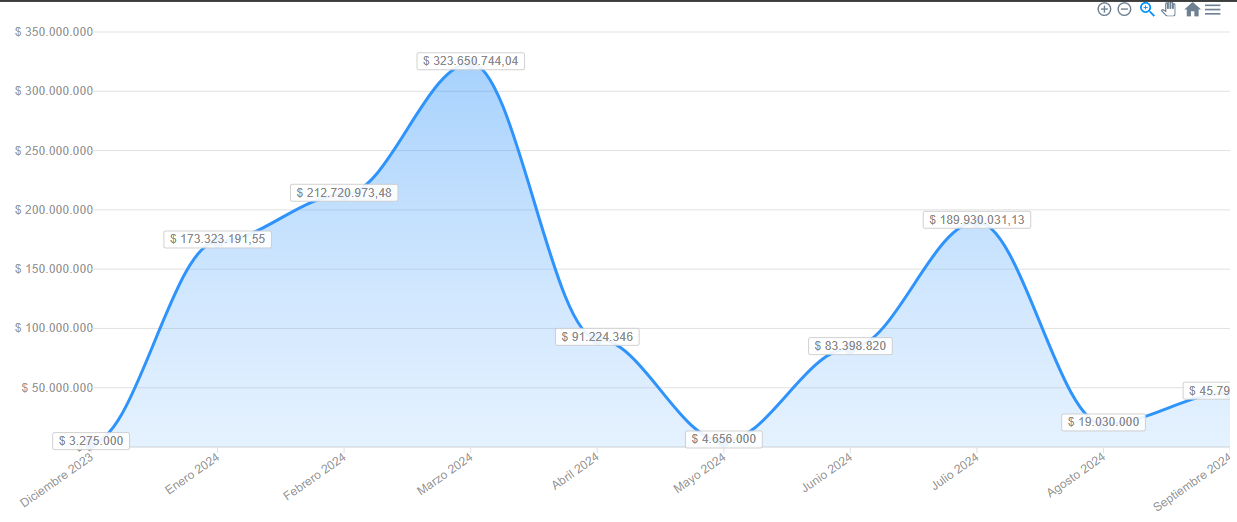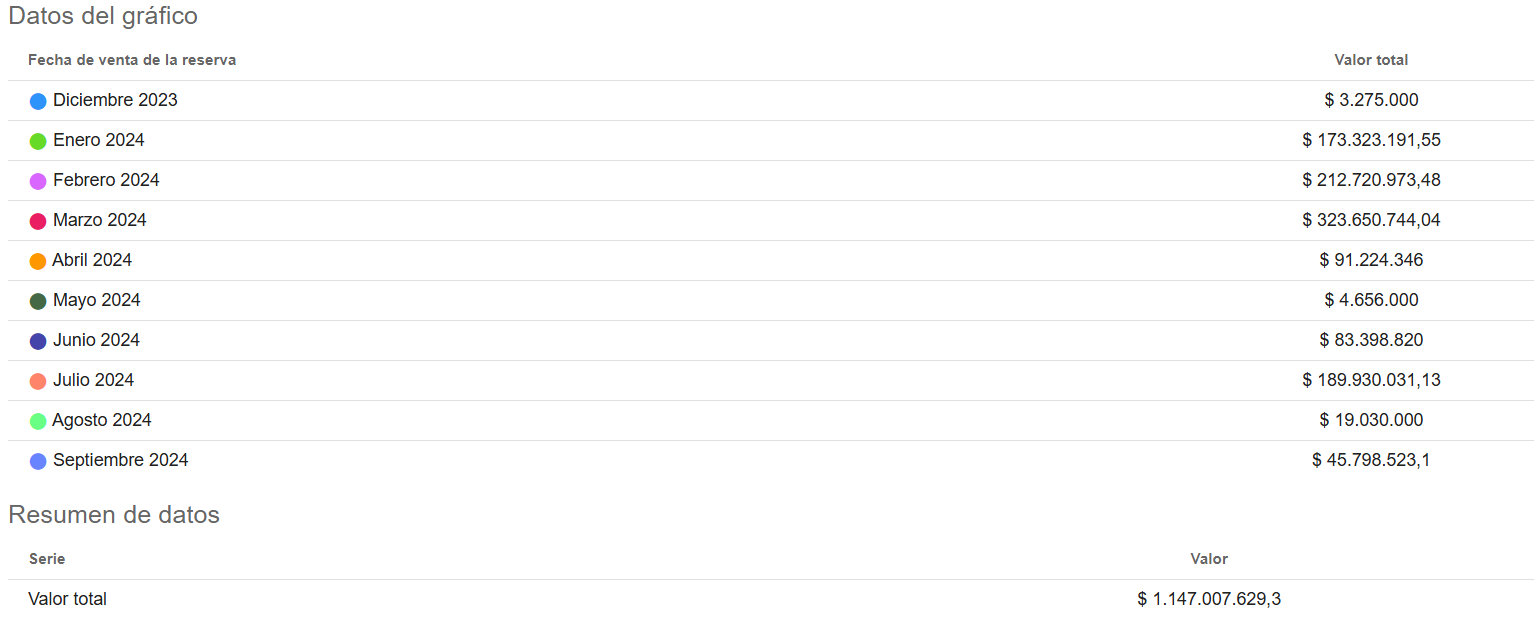Ejemplo de Generación de un Informe Gráfico
La generación de un informe gráfico sigue el mismo proceso para cualquier categoría que elijas. A continuación, se presenta un ejemplo utilizando la categoría de Reservas.
Pasos para Generar el Informe Gráfico
-
Seleccionar la Categoría:
-
Elegir el Intervalo de Tiempo:
- Elige el intervalo de tiempo que deseas consultar. Puedes optar por una de las opciones predeterminadas o utilizar la opción personalizada.
- Las opciones predeterminadas incluyen: Hoy, Semana, Mes, Últimos 15 días, Últimos 30 días, Últimos 90 días, Últimos 6 meses, Último año, Últimos 2 años, Próximos 7 días, Próximos 14 días.
- La opción personalizada te permite seleccionar libremente el rango de la consulta.
- Para este ejemplo, seleccionaremos la opción personalizada, desde el 1 de enero de 2024 hasta el 15 de septiembre de 2024.
- Elige el intervalo de tiempo que deseas consultar. Puedes optar por una de las opciones predeterminadas o utilizar la opción personalizada.
-
Filtrar por Tipo de Fuente:
-
Seleccionar el Tipo de Gráfico:
-
Filtrado de Ordenamiento:
-
Filtros Adicionales de la Categoría de Reservas:
- La categoría de Reservas ofrece filtros adicionales que te permiten visualizar las ventas por agente. Para seleccionar un agente o asesor específico, elige el nombre correspondiente.
- En este caso, seleccionaremos al agente Jhorman Duban Rodríguez.
- También existe la posibilidad de filtrar por país y región, pero en este ejemplo, dejaremos esta opción en blanco, pero si deseas darle algún valor lo puedes seleccionar.
Nota: Para visualizar los cambios realizados en cada celda de los filtros, es necesario presionar el botón "Recargar gráfico".
Resultado de la Búsqueda:
El gráfico generado mostrará la información basada en los filtros seleccionados para el período y categoría de reservas definidos en este ejemplo.